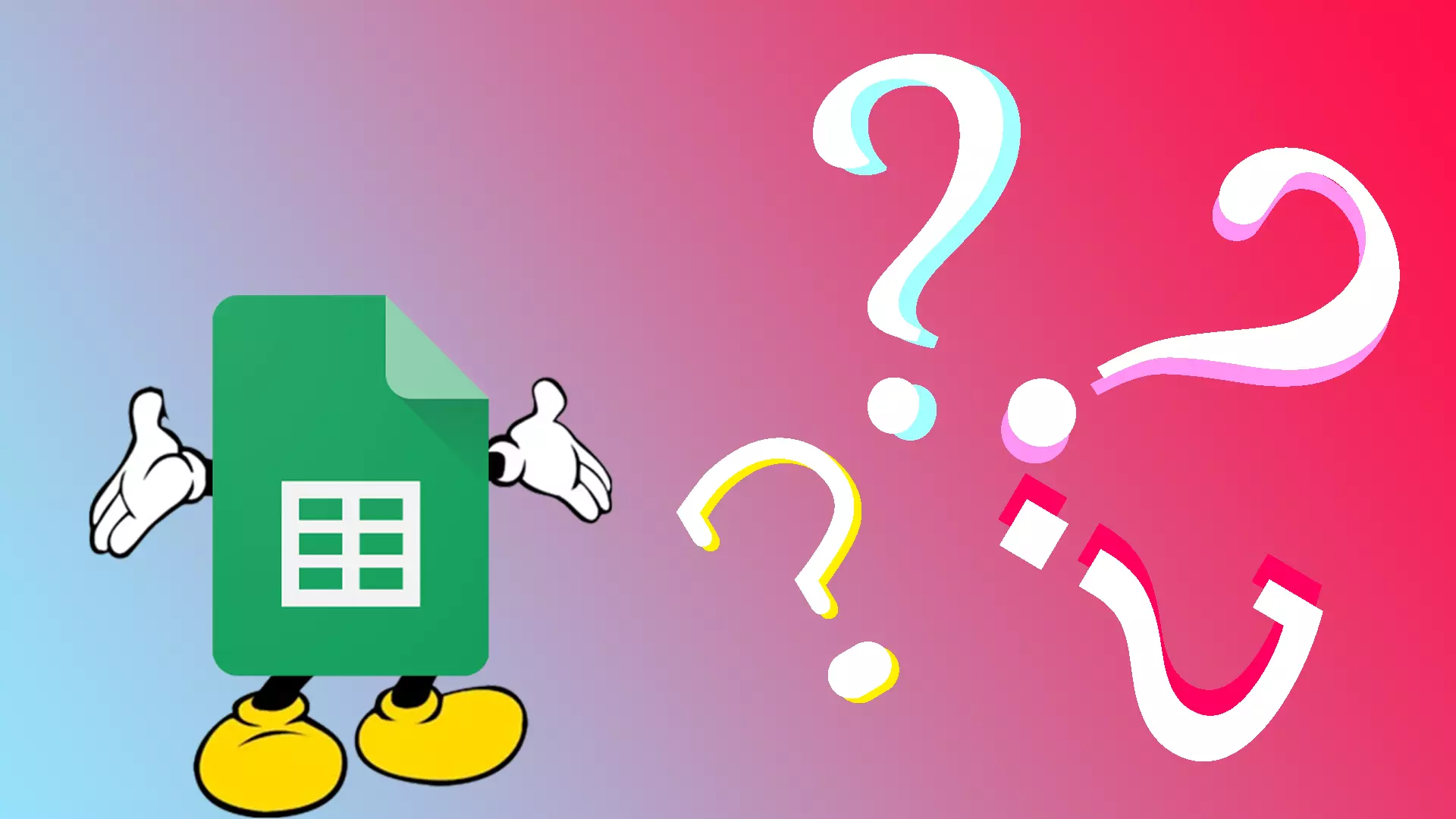Pokud vidíte, že máte mnoho různě velkých buněk a chcete je vytvořit stejně velké, měli byste vědět, že existuje přímá metoda, která vám pomůže. Změna velikosti vybraných nebo všech buněk v Tabulkách Google však není možná. Velikost sloupců a řádků můžete měnit pouze samostatně.
Stručně řečeno, musíte zvýraznit konkrétní řádky nebo sloupce, kliknout na ně pravým tlačítkem a vybrat „Změnit velikost řádků“ nebo „Změnit velikost sloupců“. Navíc můžete dokonce vytvořit všechny sloupce a řádky stejné velikosti najednou. Chcete-li to provést, budete je muset všechny zvýraznit pomocí zkratky a poté změnit jejich velikost.
Nyní se tedy podívejme, jak to funguje podrobněji.
Jak zajistit, aby vybrané řádky měly stejnou velikost v Tabulkách Google
Pokud chcete, aby v dokumentu Tabulek Google měly stejnou velikost pouze vybrané řádky, postupujte takto:
- Pomocí myši zvýrazněte řádky, které chcete vytvořit stejně velké.
- Poté na ně klikněte pravým tlačítkem a vyberte Změnit velikost řádků .
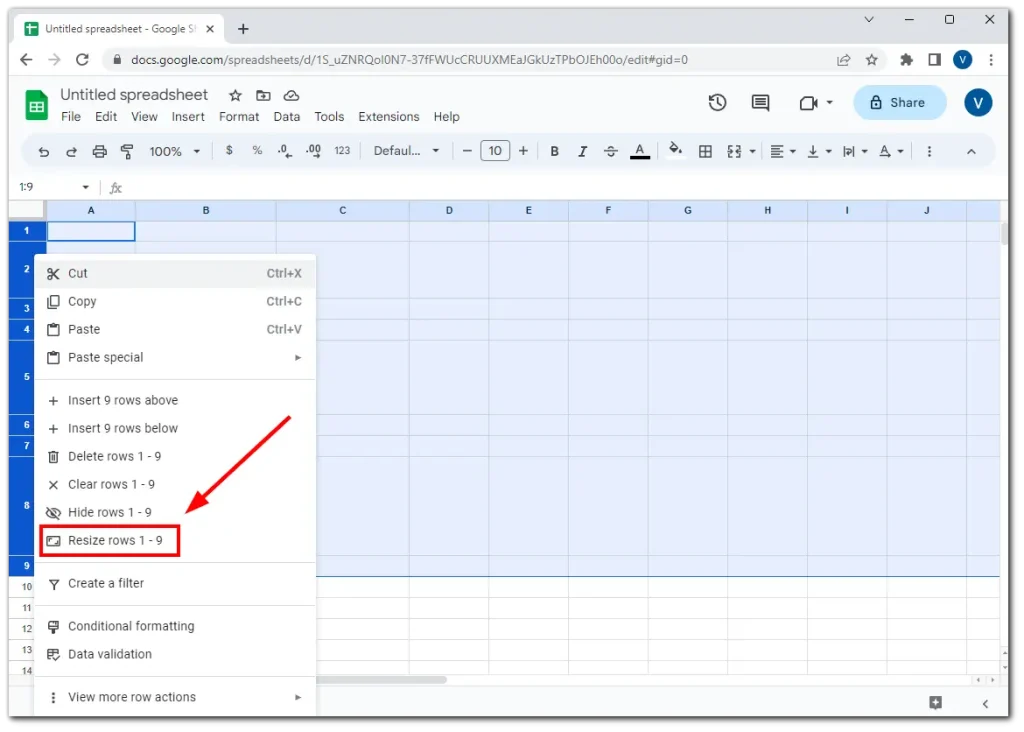
- V zobrazeném dialogovém okně zadejte požadovanou výšku pro vybrané řádky a kliknutím na OK aplikujte změny.
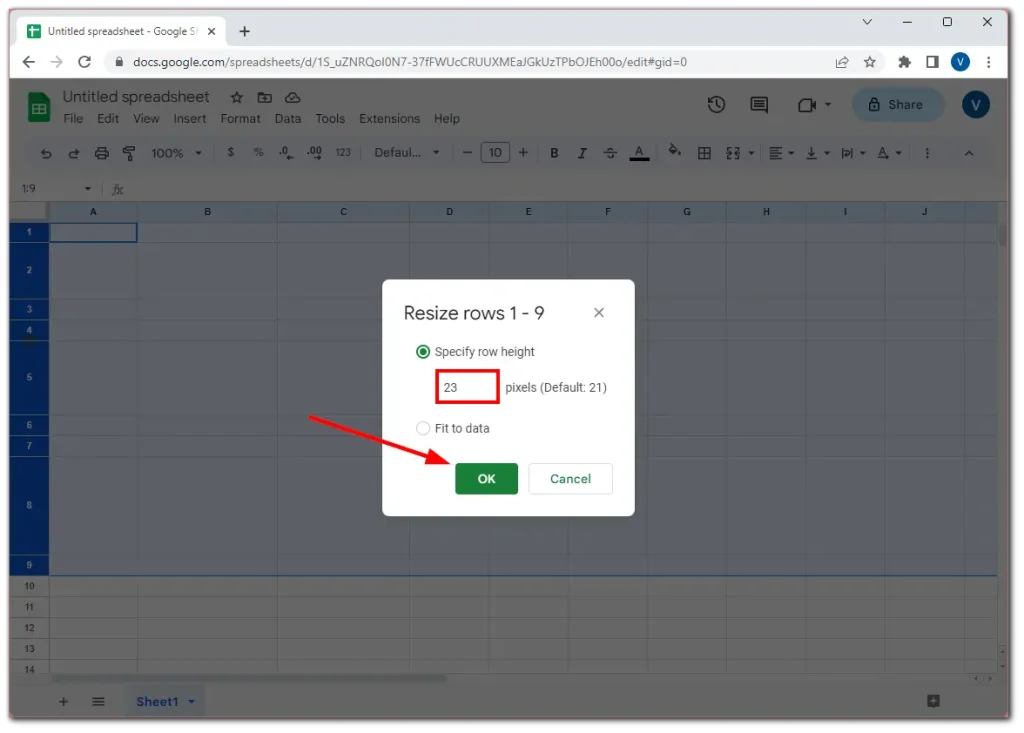
Jak zajistit, aby všechny řádky měly stejnou velikost v Tabulkách Google
Pokud chcete, aby všechny řádky v dokumentu Tabulek Google měly stejnou velikost, postupujte takto:
- Zvýrazněte první řádek a stiskněte Ctrl + Shift + šipka dolů .
- Měli byste se dostat na konec tabulky, kde uvidíte, že jsou zvýrazněny všechny řádky.
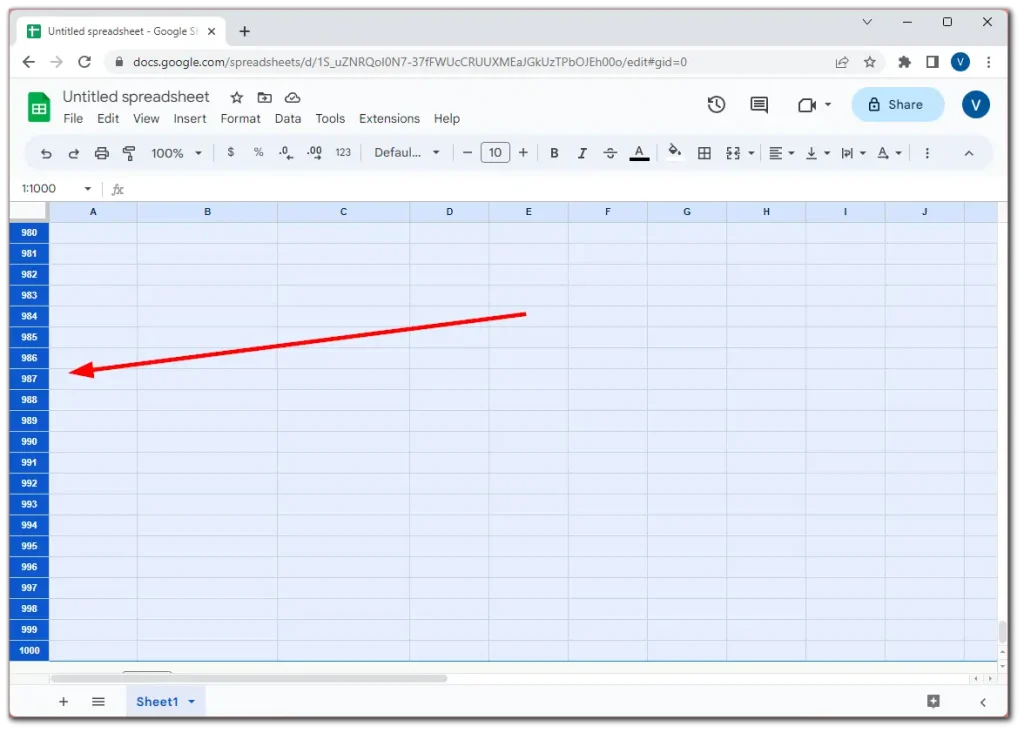
- Nyní klikněte pravým tlačítkem na jeden ze zvýrazněných řádků a vyberte Změnit velikost řádků .
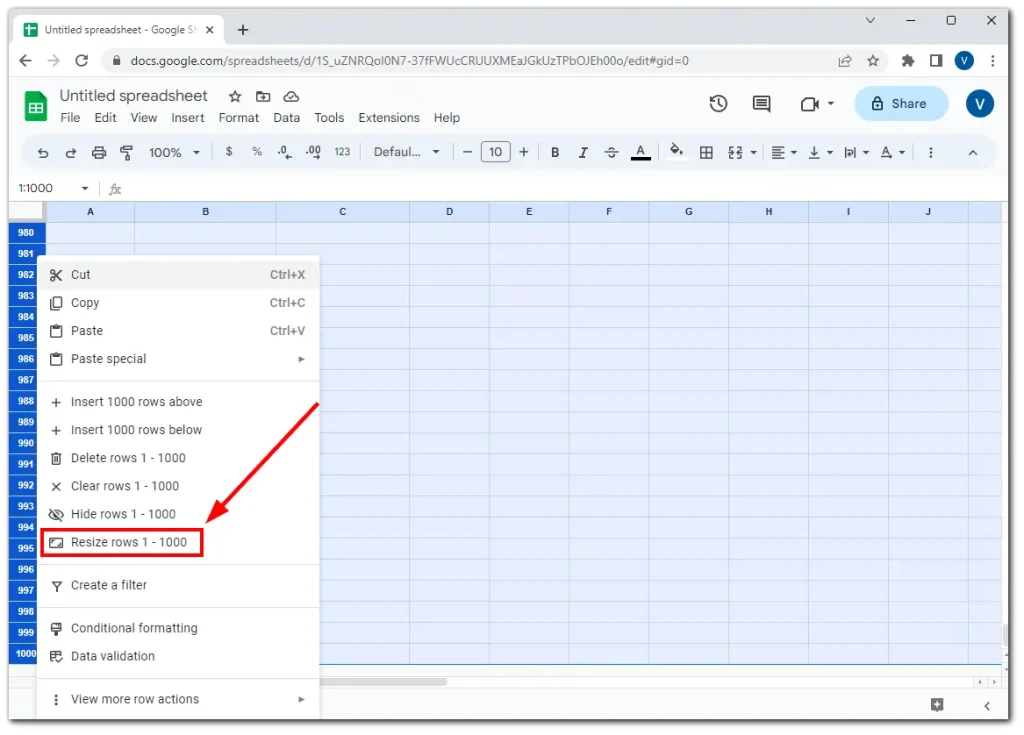
- Zadejte požadovanou výšku a klikněte na OK .
Pro sloupce můžete provést stejné kroky. Podívejme se na ně níže.
Jak zajistit, aby vybrané sloupce měly stejnou velikost v Tabulkách Google
Pokud chcete, aby vybrané sloupce v tabulce měly stejnou velikost, můžete postupovat takto:
- Nejprve vyberte sloupce, které chcete získat na stejnou šířku.
- Poté klikněte pravým tlačítkem na jeden ze zvýrazněných sloupců a vyberte Změnit velikost sloupců .
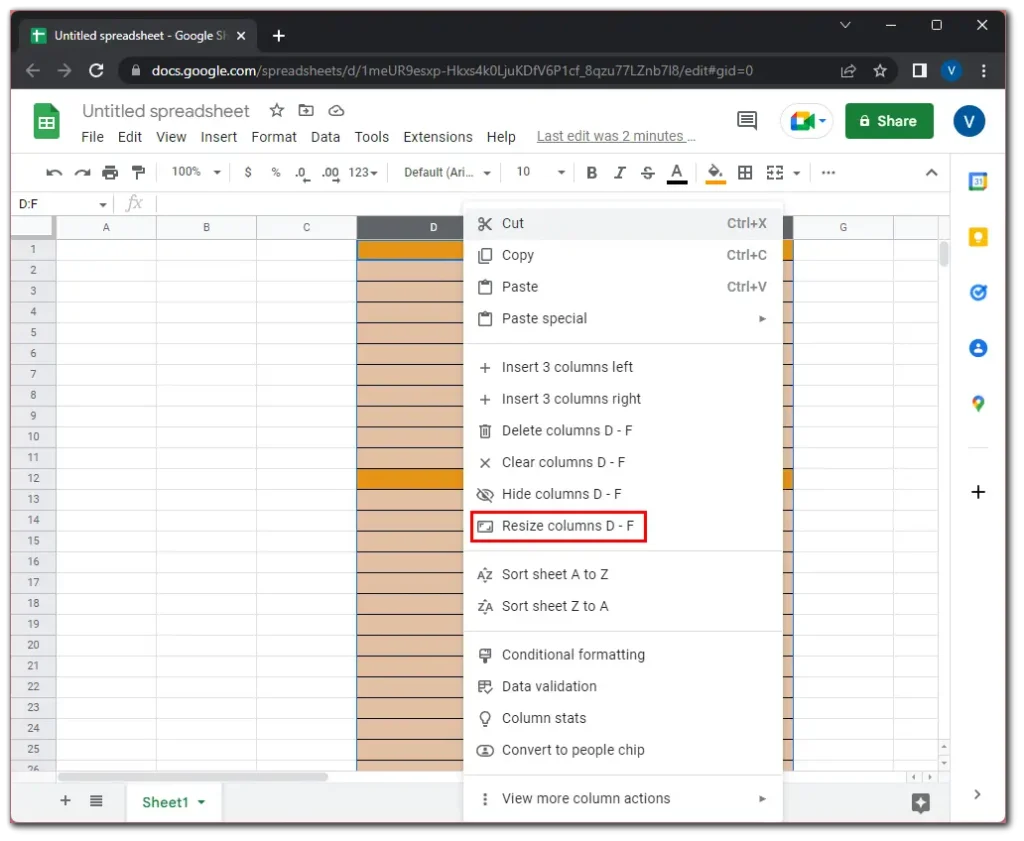
- Když se objeví nové dialogové okno, zadejte šířku sloupce. Výchozí šířka sloupce v Tabulkách Google je 120 pixelů. Zadejme tedy toto číslo.
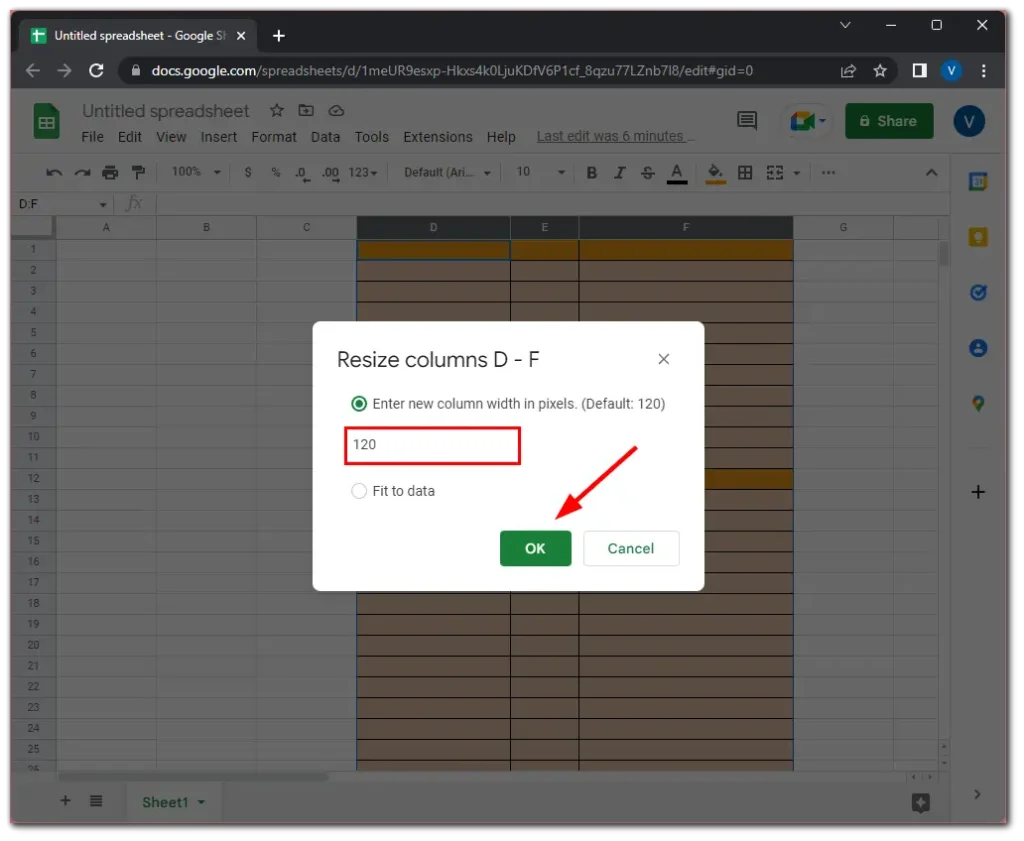
- Nakonec potvrďte kliknutím na OK .
Jak zajistit, aby všechny sloupce měly stejnou velikost v Tabulkách Google
Pokud chcete, aby všechny řádky v dokumentu Tabulek Google měly stejnou velikost, postupujte takto:
- Zvýrazněte první sloupec a stiskněte Ctrl + Shift + šipka vpravo .
- Měli byste být přesměrováni na pravou stranu tabulky, kde uvidíte, že jsou zvýrazněny všechny sloupce.
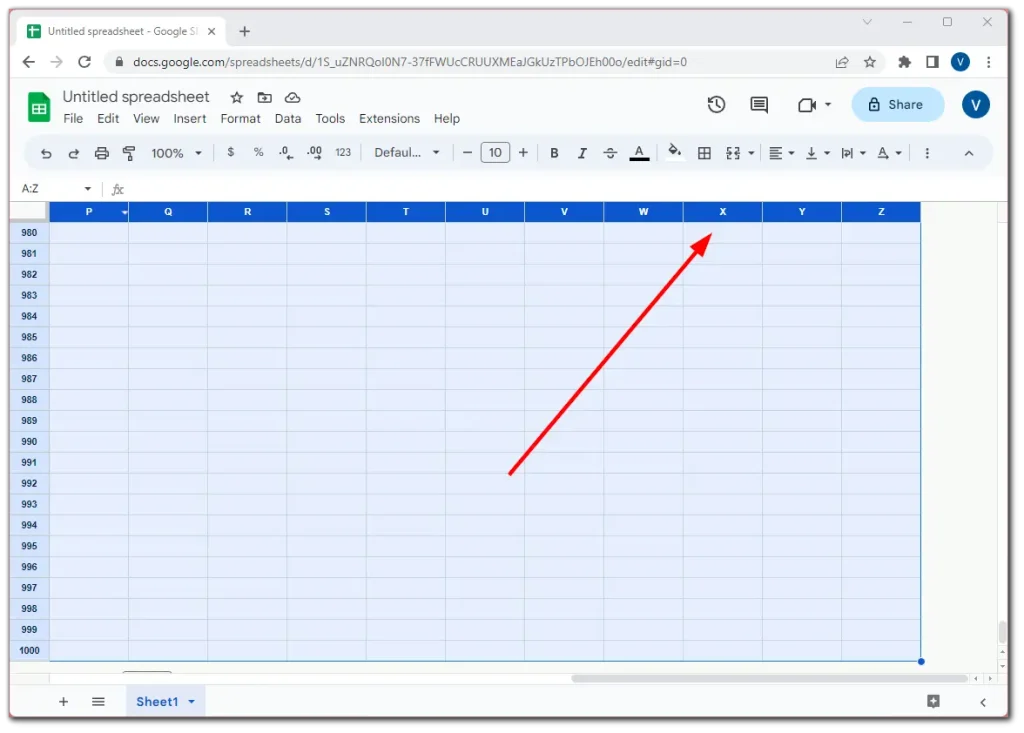
- Poté klikněte pravým tlačítkem na jeden ze zvýrazněných sloupců a vyberte Změnit velikost sloupců .
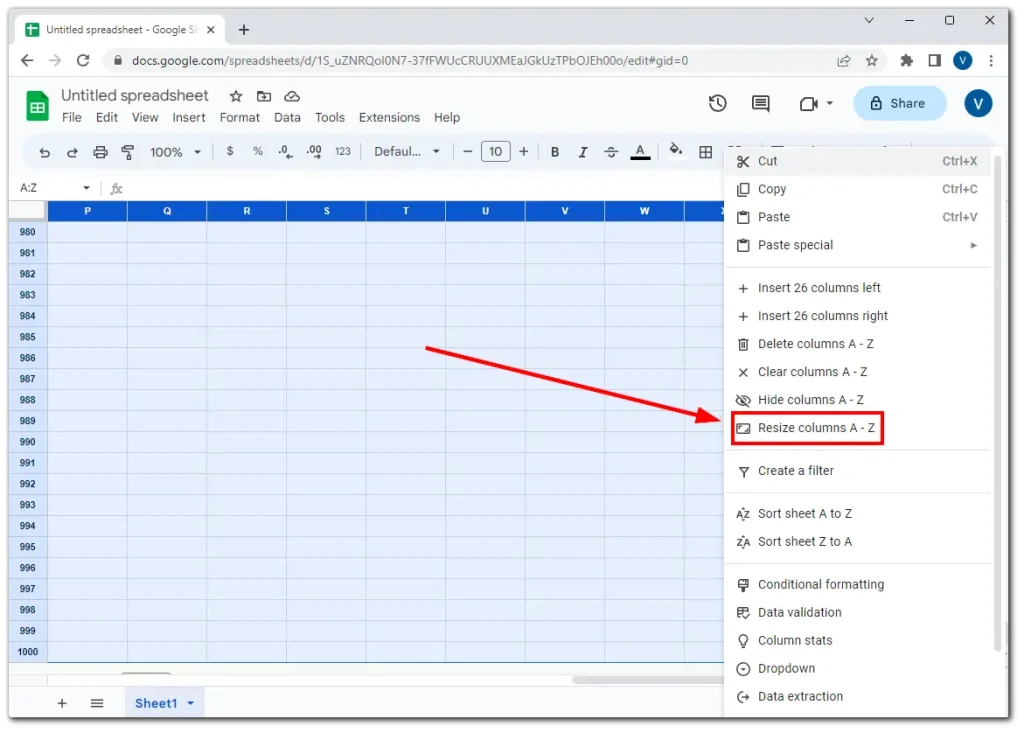
- Zadejte požadovanou šířku a klikněte na OK .
A je to. Jak vidíte, na vytváření řádků a sloupců stejné velikosti v Tabulkách Google není nic složitého.
Poznámka:
Pokud pro řádky vyberete možnost Přizpůsobit datům, Tabulky Google upraví výšku řádku tak, aby se zobrazil celý obsah nejvyšší buňky ve vybraném řádku. Tím je zajištěno, že veškerý text, čísla nebo jiná data řádku jsou viditelná bez jakéhokoli oříznutí nebo překrytí.
Podobně, pokud na sloupce použijete možnost Přizpůsobit datům, Tabulky Google změní velikost šířky tak, aby vyhovovala obsahu nejširší buňky ve vybraném sloupci. Tím je zajištěno, že veškerý obsah ve sloupci je viditelný bez jakéhokoli zkrácení.
To však samozřejmě nezaručuje, že všechny sloupce a řádky budou mít stejnou velikost.
Jak automaticky změním velikost buněk v Tabulkách Google?
Už jste se někdy ocitli v situaci, kdy pracujete na tabulkovém procesoru a uvědomíte si, že se všechna data nevejdou do jedné buňky? Velikost buňky můžete ručně změnit, ale možná budete muset zjistit, zda vidíte celý obsah buňky.
Tabulky Google mají dva způsoby, jak změnit velikost buněk tak, aby se automaticky vešly do obsahu. Jak na to:
Automaticky změnit velikost buněk v řádku nebo sloupci.
Přesuňte kurzor napravo od záhlaví sloupce (A, B, C) – kurzor se změní na křížek – a dvakrát klikněte levým tlačítkem myši (akční tlačítko). Tím se automaticky změní velikost sloupce, aby se vešel do nejrozšířenějšího obsahu v daném sloupci.
Pokud text neodpovídá vaší výšce, přesuňte kurzor do spodní části řádku záhlaví (1, 2, 3); kurzor se změní na křížek a dvakrát klikněte levým tlačítkem myši. Vaše sloupce budou mít velikost nejvýznamnějšího obsahu.
Chcete-li automaticky změnit velikost více sloupců nebo řádků
Vyberte sloupce nebo řádky, jejichž velikost chcete změnit.
Přesuňte kurzor na okraj záhlaví vybraného sloupce/řádku.
Poklepejte a všechny vybrané sloupce/řádky se změní tak, aby odpovídaly nejdelšímu/nejvyššímu obsahu.
Můžete vytvořit buňky o stejné velikosti v Tabulkách Google pro mobily?
Mobilní aplikace Tabulky Google pro iPhone a Android bohužel z nějakého důvodu neposkytuje výběr z více řádků a sloupců. Můžete změnit velikost jednoho sloupce nebo řádku, ale je nemožné, aby byly všechny tímto způsobem ideálně stejně velké.
Tabulky Google pro mobily se stále primárně zaměřují na prohlížení a úpravy tabulkových dat na malé obrazovce a některé pokročilé funkce formátování, jako je úprava velikosti více řádků a sloupců, nejsou dostupné.
Jediný způsob, jak to udělat, je použít verzi pro stolní počítače.